所先需要幾個步驟:
- 註冊帳號
- 下載及安裝 Git fo Window
- 配置 Git
- 連接 GitHub
- 創建本地倉庫
- 上傳
1. 註冊帳號
- GitHub官方網站 註冊一個帳號。
2. 下載並安裝 Git for Window
- 下載 Git for Window 安裝畫面,依照個人所需安裝,正常都是Next即可。
3. 配置 Git
- 打開 Git Bash
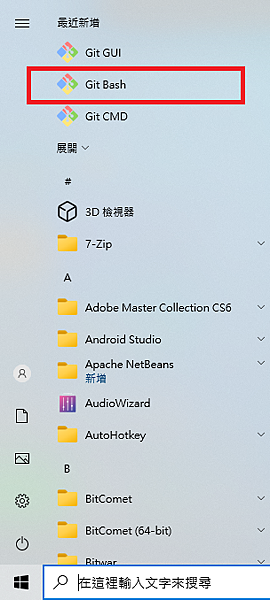
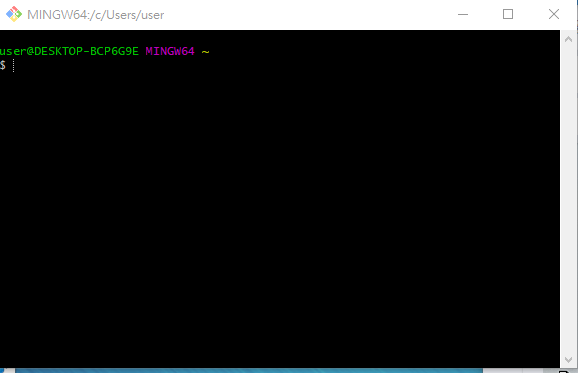
- 建立SSH key 輸入指令:
- $ ssh-keygen -t rsa -C "your_email@youremail.com"
- 再按Enter
- 成功畫面:
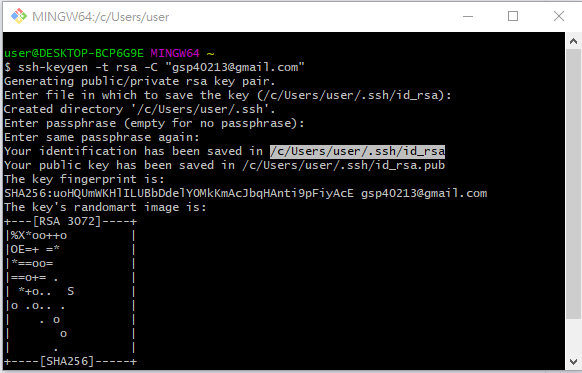
- 自動建立路徑 : 本文路徑
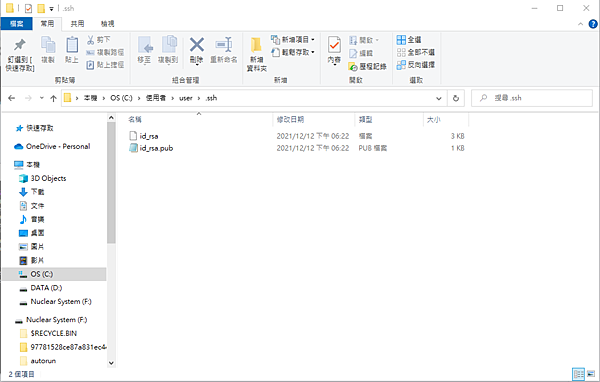
4. 連接 GitHub
- 登入 GitHub 官網 → 使用者 → Setting
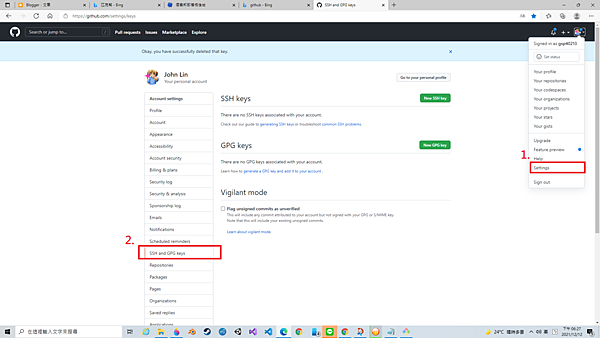
- 點(New SSH Keys) 綠色按鈕,並把 id_rsa.pub 檔案內容貼到以下面畫面,再打上Title 名稱。
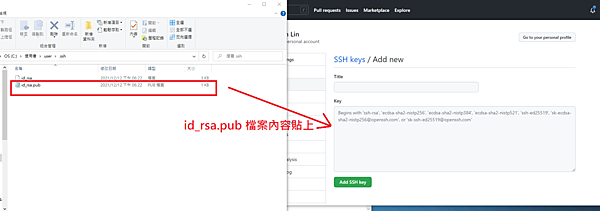
- 成功畫面
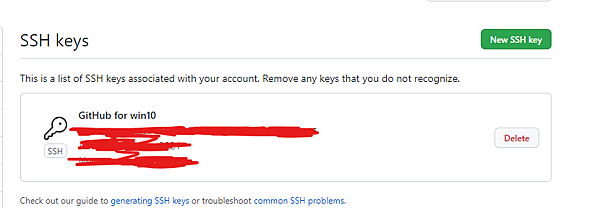
5. 創建本地倉庫上傳
- 再回到Git Bash 打上兩個指令
- $git config --global user.name "Your Name"
- 檢查 $git config --global user.name
- $git config --global user.email "email@example.com"
- 檢查 $git config --global user.email
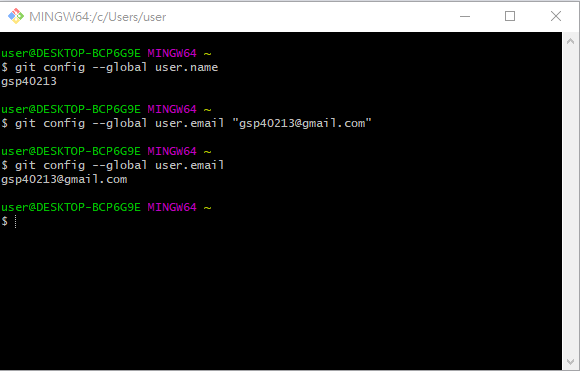
- 再到 GitHub 點New repository

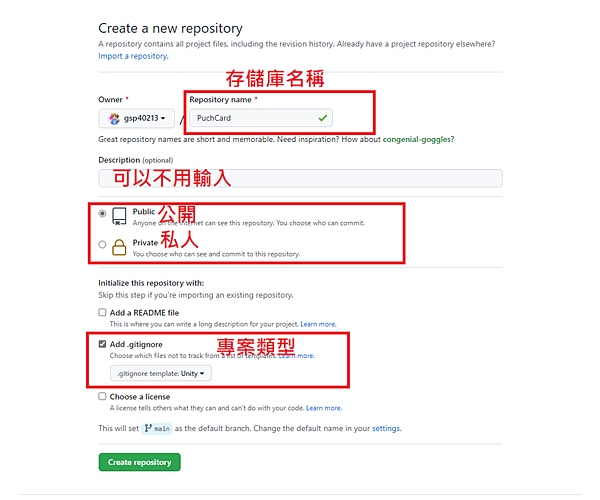
- 再到命令提示字元,打下指令:
- cd /d D:/GitHub/Code
- cd /d 路徑名稱 (GitHub 存儲庫存放位置)
- git clone git@github.com:gsp40213/PuchCard.git
- git clone (GutHub 存儲庫 SSH 位置)
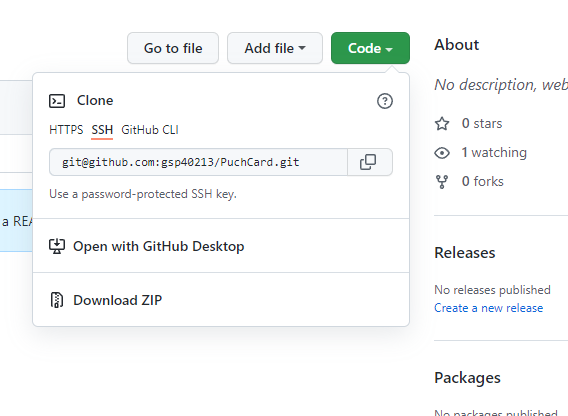
- 再按下Enter後再輸入yes,再按Enter,路徑就可以看到建立GitHub 存儲庫資料,在命令提示字元輸入: dir
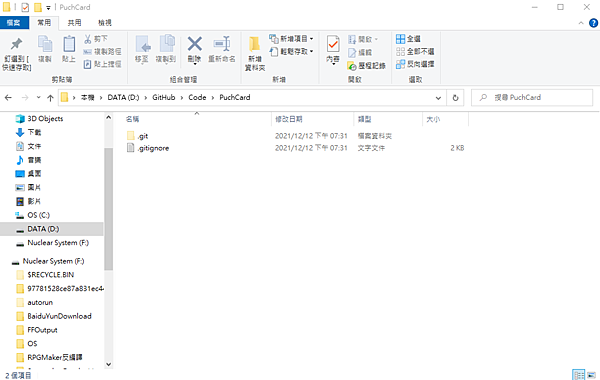
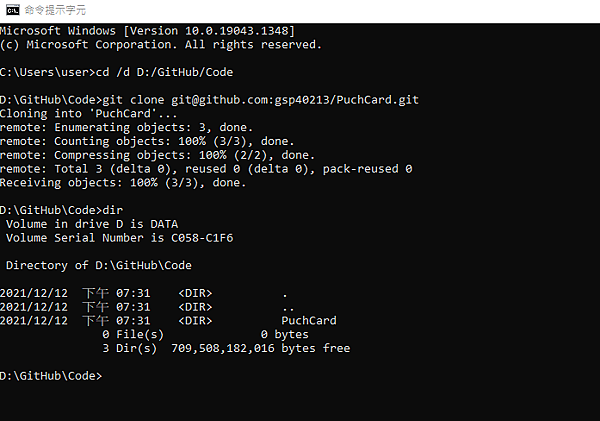
6. 上傳
- 再把相關檔案丟到GitHub 存儲庫位置
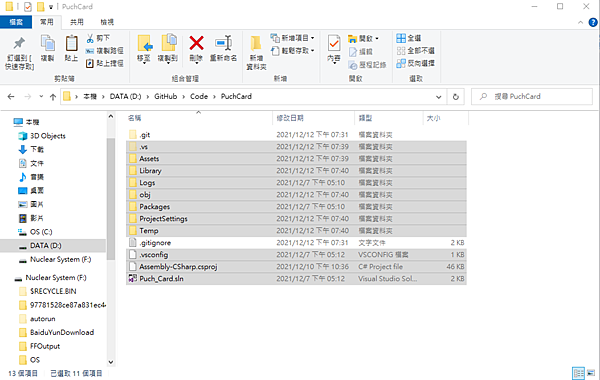
- 再到命令提示字元打上: git status
- 路徑(GitHub存儲庫本機位置)一定要正確,否則會讀不到)

- 再打上命令提示字元: git add -a
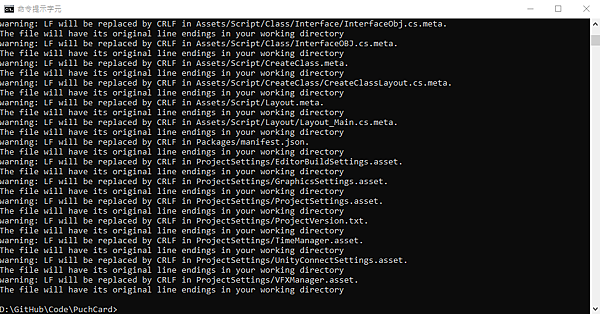
- 再輸入 git commit -m "自行定義"
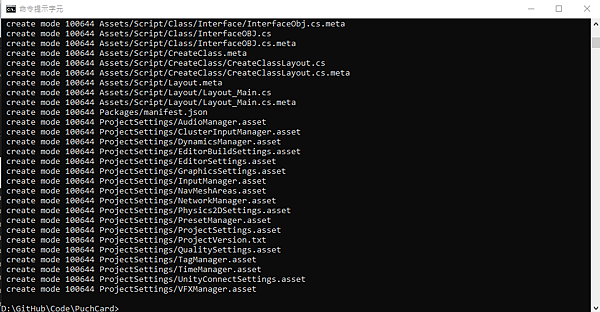
- 再輸入: git push
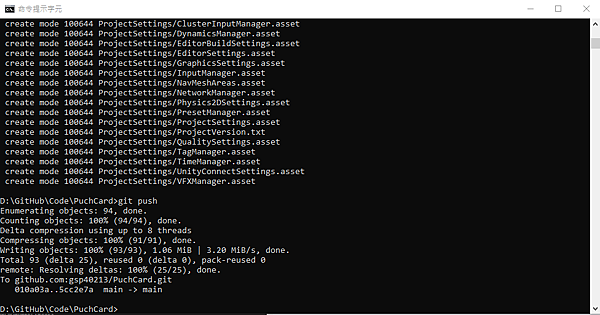
- 檢查官方是否上傳成功:
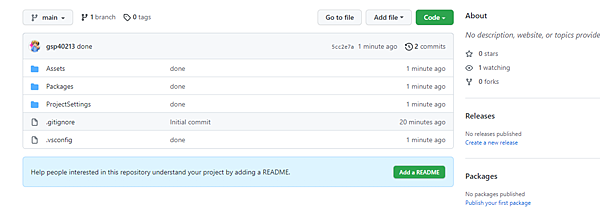
沒有留言:
張貼留言